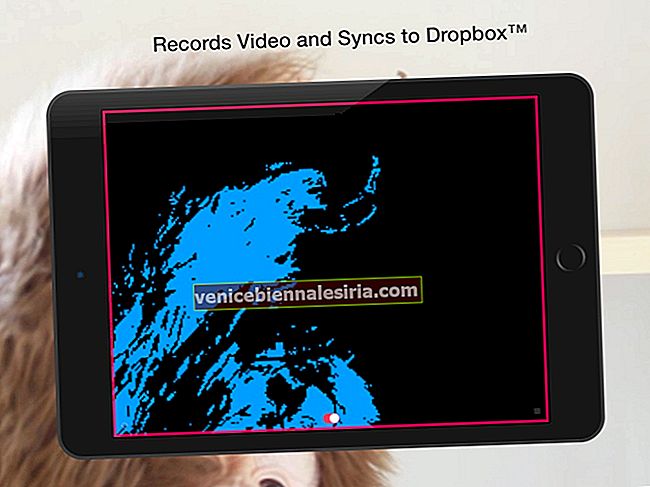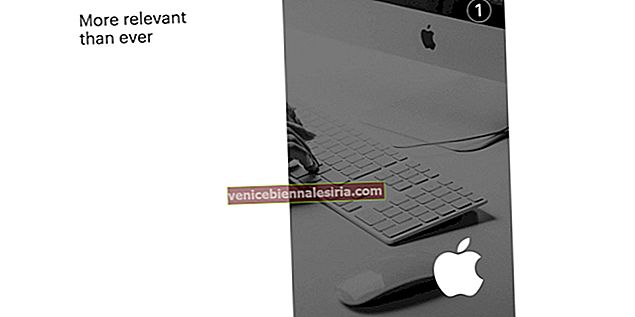Saya lebih suka menggunakan fail RAR (Roshal Archive Compressed file) untuk beberapa sebab utama seperti perkongsian yang lancar dan penghantaran data yang tinggi. Selain itu, ia mempunyai enkripsi AES-128 dan mempunyai nisbah mampatan yang lebih tinggi berbanding dengan format fail ZIP. Malangnya, tidak ada cara mudah untuk membuka fail RAR di Mac. Jadi, bagaimana anda memecahkan belenggu itu?
Mac tidak mempunyai sokongan bawaan untuk format RAR kerana ia dimiliki. Syukurlah, terdapat beberapa alat pihak ketiga seperti Keka, RAR Extractor Lite dan The Unarchiver yang membolehkan anda mengekstrak fail RAR dengan mudah di Mac anda.
Cara Mengekstrak Fail RAR pada Mac
Dalam ujian ini, saya akan menggunakan The Unarchiver kerana ia menjadikan prosesnya mudah. Selain itu, ia tersedia secara percuma dan mempunyai sokongan untuk beberapa format fail termasuk Zip, RAR (termasuk v5), 7-zip, Tar, Gzip, dan Bzip2.
Langkah 1. Muat turun aplikasi "The Unarchiver" di Mac anda.
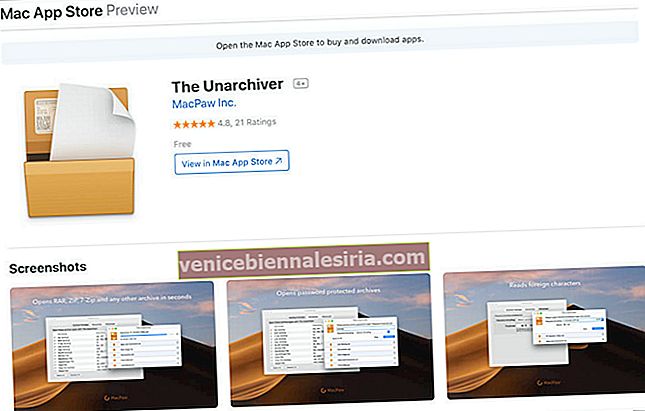
Setelah memuat turun aplikasinya, lancarkannya.
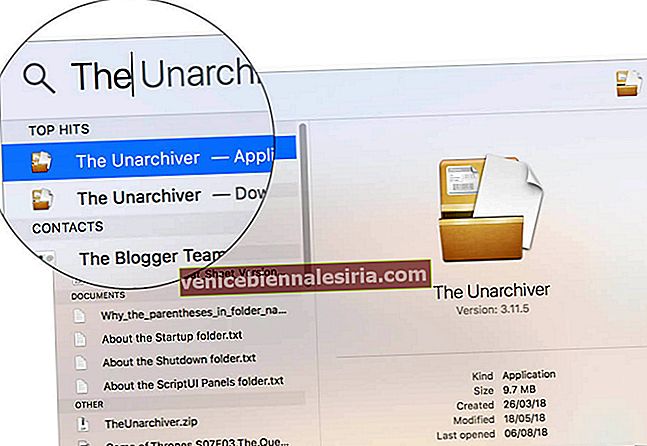
Langkah # 2. Sekarang, anda hanya klik kanan pada fail RAR dan pilih Buka Dengan → The Unarchiver.

Aplikasi ini akan segera mengeluarkan fail yang dimampatkan ke dalam folder yang sama.
Sebagai alternatif, anda boleh mengklik dua kali pada fail RAR untuk mengekstraknya.
Sudah selesai!
Mengakhiri:
Jadi, itulah cara anda dapat mengawal fail RAR di Mac anda. Akan lebih bagus sekiranya Apple menambahkan sokongan terbina dalam untuk format fail arkib yang sangat berguna ini ke macOS lebih cepat daripada yang kemudian. Beritahu kami maklum balas anda di bawah dalam komen.
Anda mungkin juga mahu membaca catatan ini:
- Cara Mengedit dan Mengotot PDF pada Mac dengan Kemudahan
- Cara Menebus App Store dan iTunes Gift Card
- Cara Menggabungkan PDF di Mac: 3 Cara Dijelaskan
- Petua untuk Memperbaiki Masalah Wi-Fi di MacBook Pro
Ingin membaca lebih banyak panduan ringkas seperti itu? Jangan ragu untuk berkongsi pendapat dan maklum balas anda dengan kami di bahagian komen.